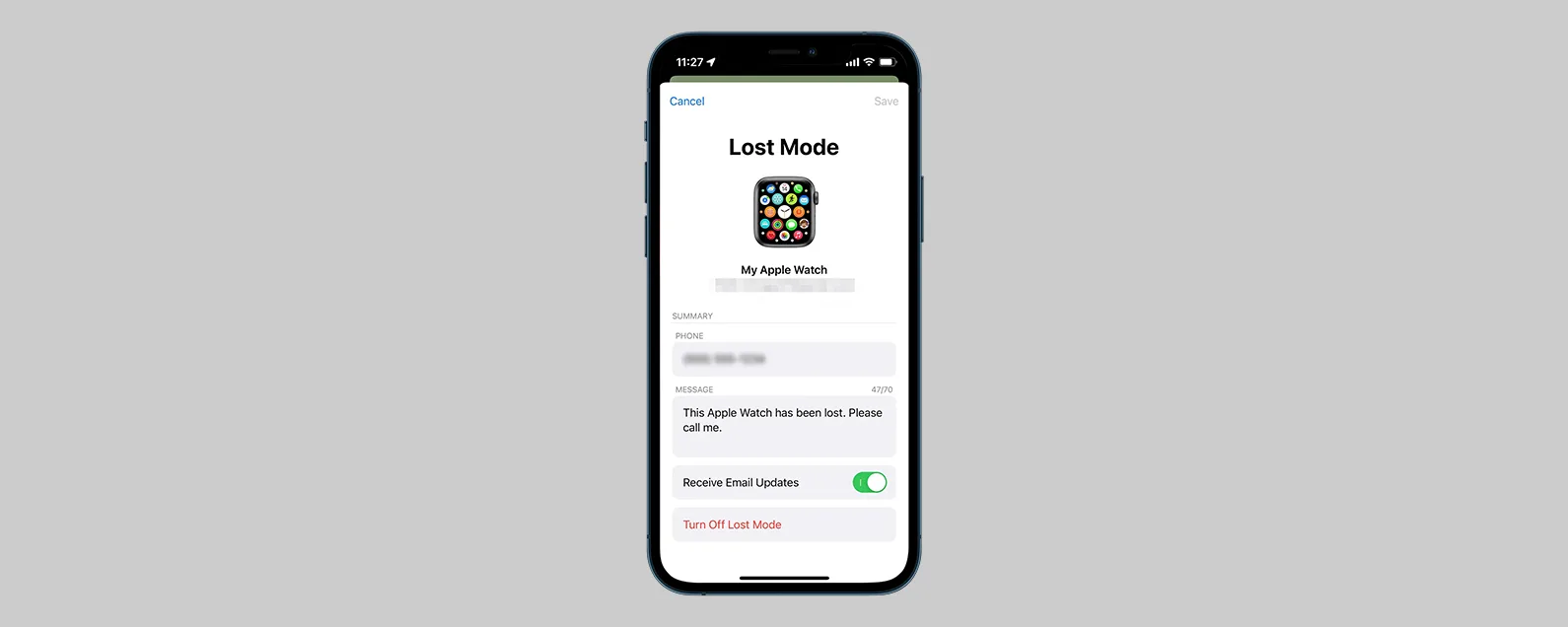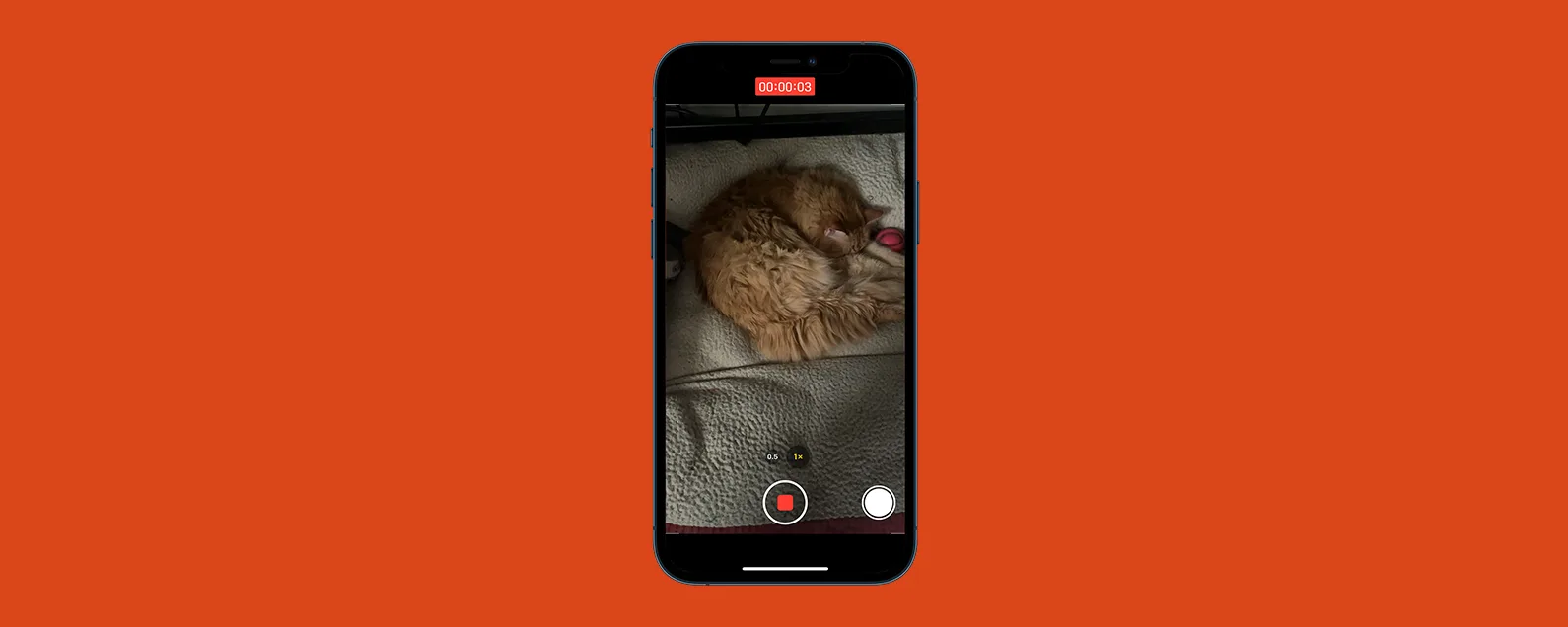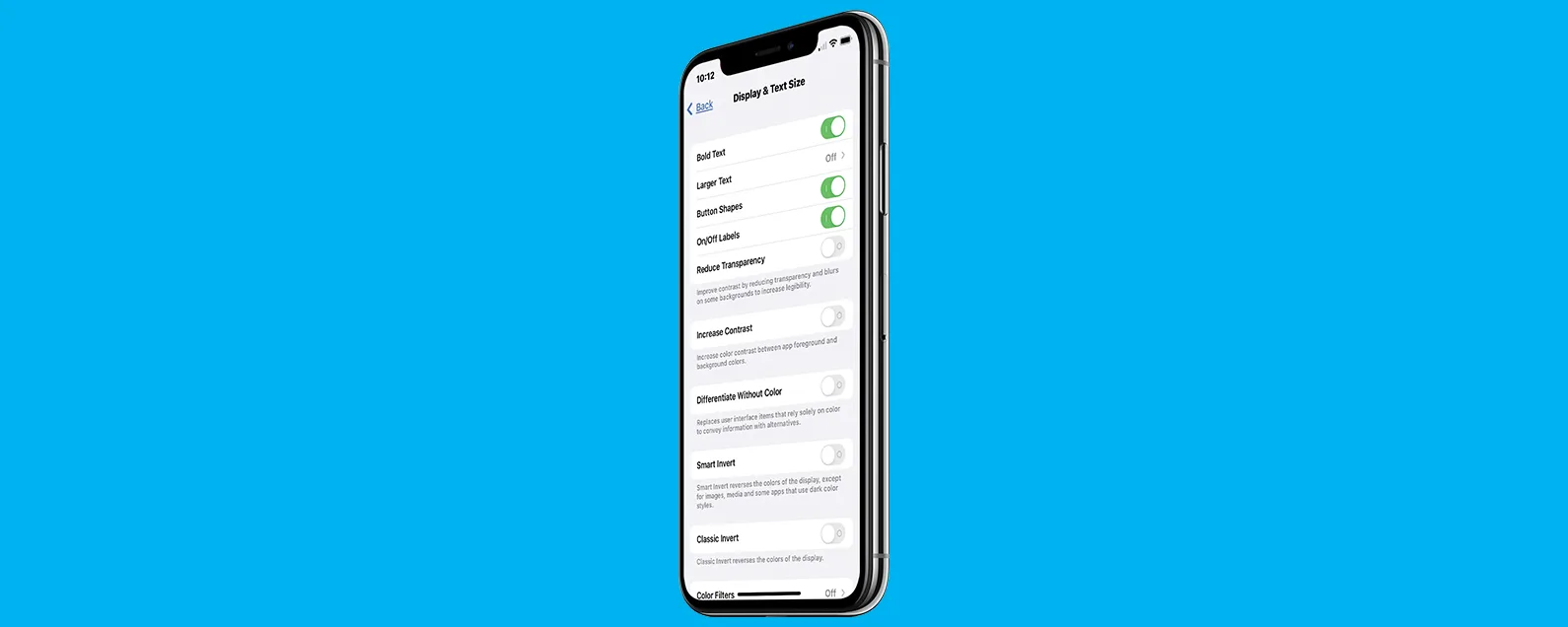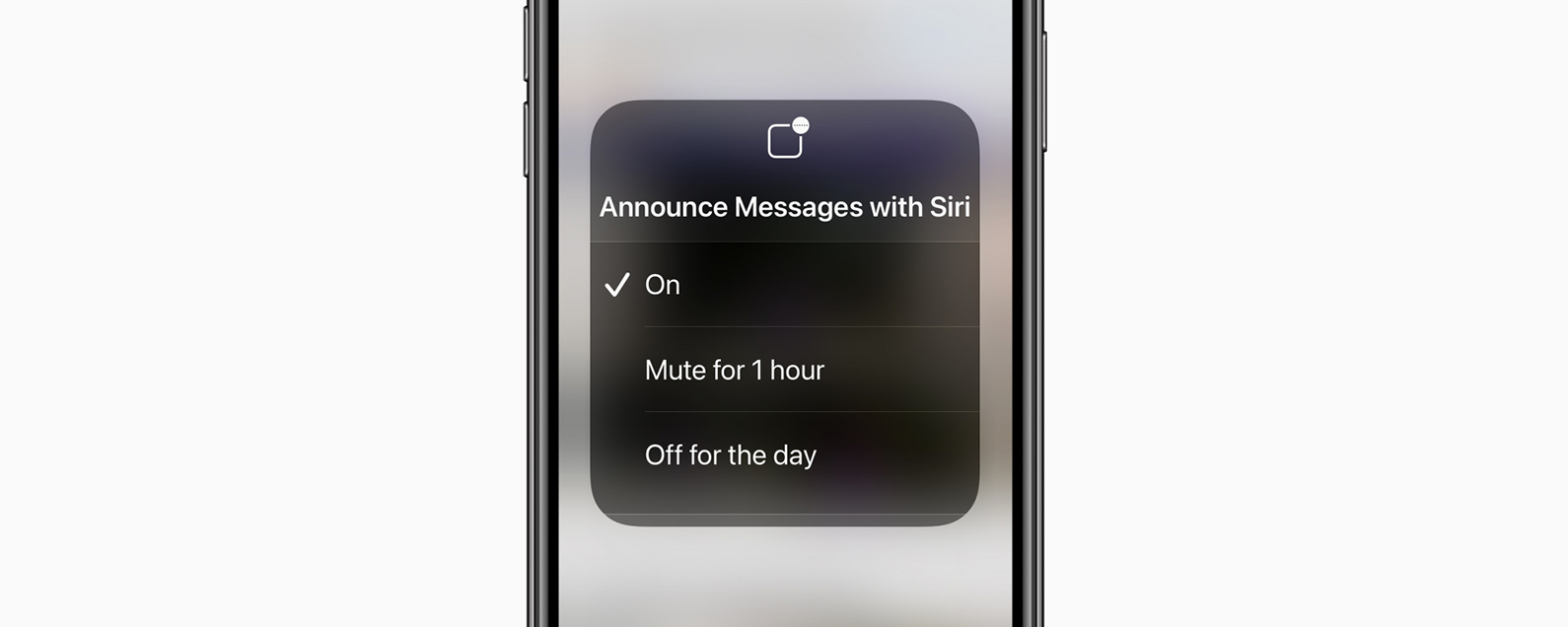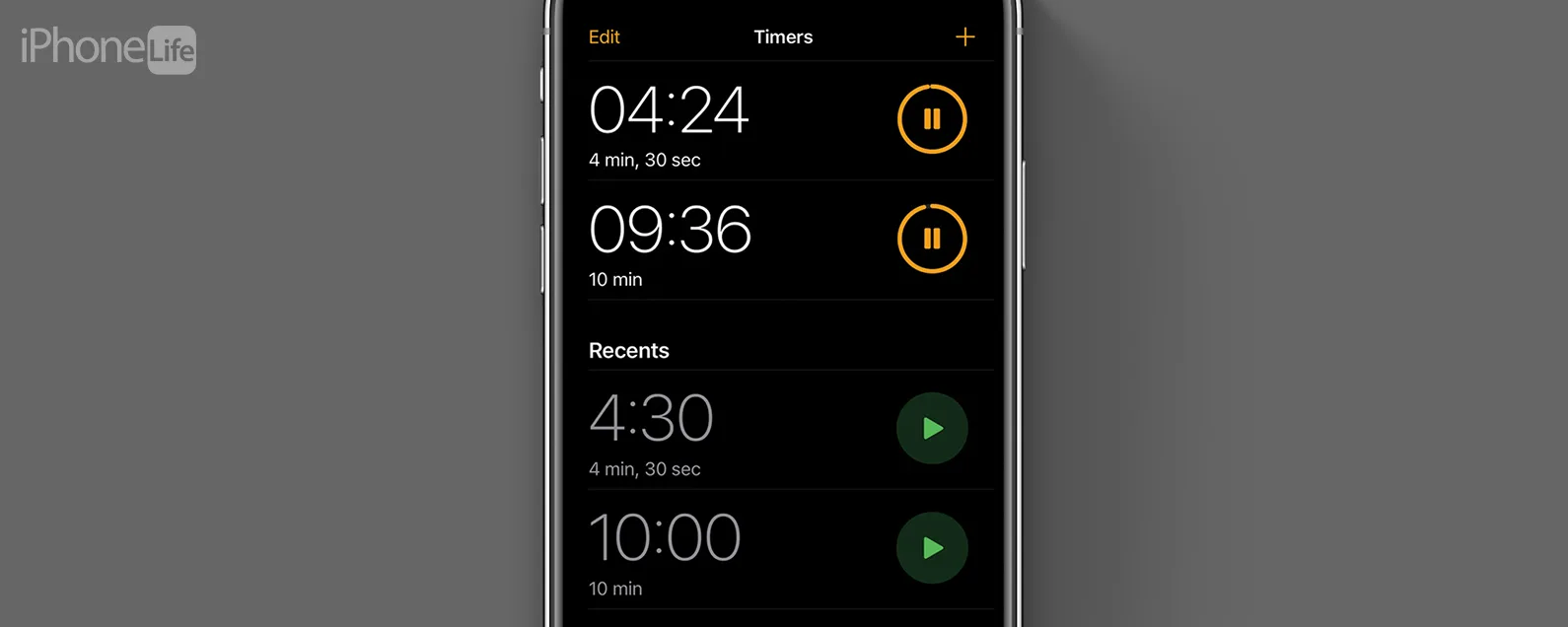經過哈雷·哈爾特 更新於 01/27/2021

* 本文來自我們的每日提示電子報。報名。*
想知道如何將照片從相機傳輸到 Mac 或掃描文件?以下介紹如何在 Mac 上使用連續性相機功能,該功能使您能夠在 iPhone 上掃描文件或拍照,並立即將其上傳到 Mac 上。您的 Mac 需要更新至 macOS 10.14 或更高版本,您的 iPhone 需要更新至 iOS 12 或更高版本。對於本技巧,您不必使用 AirDrop 或使用電纜將裝置實際連接到 Mac。但是,您的 iPhone 和 Mac 確實需要連接到同一 Wi-Fi 網路並啟用藍牙,並且彼此靠近(就像在同一個房間一樣)。 Mac 和 iPhone 還需要使用雙重認證使用相同的 Apple ID 登入 iCloud。

發現 iPhone 的隱藏功能
獲取每日提示(帶有螢幕截圖和清晰的說明),以便您每天只需一分鐘即可掌握您的 iPhone。
如何將照片和掃描文件從 iPhone 傳輸到 Mac
我們已經介紹了其他節省時間的 Mac 技巧,包括如何使用Mac 鍵盤快速鍵, 和如何將照片從 iPhone 傳輸到 Mac 或 PC。如需更多精彩的 Apple 裝置教程,請查看我們的免費教學課程每日提示。
- 連續性相機適用於 Finder、郵件、訊息、便箋、頁面、主題演講和數位。打開一個連續性相機相容應用程式在您的 Mac 上和右鍵單擊或 Control + 按一下可在應用程式文件中開啟下拉式功能表。
- 選擇從 iPhone 或 iPad 插入並選擇其中之一拍照或者掃描文件。

- 現在,在您的 iPhone 上,相機應用程式會自動開啟。使用 iPhone 拍照或掃描文件。選擇使用照片當滿足的時候。
- 照片或文件將立即載入到 Mac 上開啟的文件中。

有關在設備之間輕鬆傳輸照片的更多方法,請查看我們的每日提示!
您也可以使用此技巧將照片或文件簡單地載入到資料夾中或僅載入到 Mac 桌面上,而不是載入到必須插入照片的文件中。為此:
- 在開啟的資料夾或桌面上,右鍵單擊(或 Control + 單擊)並選擇從 iPhone 或 iPad 匯入。
- 選擇其中之一拍照或者掃描文件。使用 iPhone 拍攝照片或掃描要傳送到 Mac 的文件。

- 照片將儲存為 .jpeg,文件將儲存為 .pdf 檔案。
現在您可以快速將照片和文件傳輸到您的 Mac 上!
每天一分鐘掌握你的 iPhone:在這裡註冊將我們的免費每日提示直接發送到您的收件匣。